माइक्रोसॉफ्ट ऑफिस सॉफ्टवेयर एक बंडल पैकेज के रूप में आता है जिसके मुख्य प्रोग्राम है – माइक्रोसॉफ्ट एक्सेल, माइक्रोसॉफ्ट पावर प्वाइंट, माइक्रोसॉफ्ट एक्सेस, माइक्रोसॉफ्ट वर्ड, माइक्रोसॉफ्ट आउटलुक, यह सभी प्रोग्राम अलग-अलग कार्य करते हैं।
एम एस एक्सेल सबसे ज्यादा इस्तेमाल की जाने वाली स्प्रेडशीट एप्लीकेशन में से एक है, इसलिए आज हम MS Excel के बारे में चर्चा करेंगे की एमएस एक्सेल (माइक्रोसॉफ्ट एक्सेल) क्या है? और इसके विभिन्न वर्जन और उपयोग क्या है?
Table of contents
MS Excel क्या है?
MS Excel एक Spreadsheet एप्लीकेशन हैं, जोकि माइक्रोसॉफ्ट ऑफिस Suit का एक हिस्सा है। इसे माइक्रोसॉफ्ट द्वारा विकसित किया गया है। एमएस एक्सेल पर हम एक स्प्रेडशीट पर काम करते हैं जो मुलतः Row और column की एक मैट्रिक्स से मिलकर बनी होती है। स्प्रेडशीट को ही वर्कशीट कहा जाता है, यह एक्सेल की प्राथमिक डॉक्यूमेंट होती है।
एम एस एक्सेल में डाटा को Enter करने, Edit करने, Analysis करने और Store करने में स्प्रेडशीट बहुत उपयोगी होती है।
इसमें फार्मूला का निर्माण कर editing के द्वारा तुरंत परिणाम प्राप्त किया जा सकता है और Excel Shortcut Keys के माध्यम से कई कार्य तुरंत किये जा सकते हैं। एक्सेल का उपयोग मुख्यतः संख्यात्मक डाटा के साथ अंकगणितीय कार्य जैसे कि जोड़ना, घटाना, गुणा करना और भाग देना आदि जैसे कार्यों के लिए किया जाता है।
अतिरिक्त जानकारी (Additional Information)
- MS Excel developed by – Microsoft Corporation
- Launched Year – 1987
- Latest Version – MS Excel 2019 & Office 365
- Extension Name – MS Excel 2003 – .xls, MS Excel 2019 – .xlsx
- Official Website – www.microsoft.com
MS Excel के मुख्य भाग
Office Button
ऑफिस बटन MS Excel के 2007 वर्जन में दिखाई देता है, यह बटन गोल आकार का होता है जिसमें माइक्रोसॉफ्ट का लोगो बना होता है। इस बटन को क्लिक करने पर हमें विभिन्न ऑप्शन दिखाई देते हैं जैसे New, Open, Save, Save As, Print, Send, Close इत्यादि।
Ribbon
माइक्रोसॉफ्ट एक्सेल 2007 और 2010 में रिबन होता है जिसमें हमें menu के संपूर्ण ऑप्शन ग्राफिक्स के माध्यम से सामने दिखाई देते हैं। यह पहले menu के ऊपर में होता था अब इसे अपग्रेड कर सामने ला दिया गया है जिससे हमें एक्सेल में कार्य करने में आसानी होती है।
Quick Access Toolbar
टूलबार के माध्यम से हम बहुत सारे ऑप्शन को आसानी से एक्सेस कर सकते हैं, टूलबार ऑफिस बटन के बाजू में मौजूद होता है। टूलबार की मदद से हम undo, redu, print, print preview आदि जैसे ऑप्शन का आसानी से उपयोग कर सकते हैं।
Formula Bar
माइक्रोसॉफ्ट एक्सेल में हमें एक फार्मूला बार का ऑप्शन दिखाई देता है जिसके माध्यम से हम अपनी आवश्यकता के अनुसार फॉर्मूले का उपयोग कर सकते हैं, इस फार्मूला बार के द्वारा हम किसी भी फार्मूला फंक्शन को एडिट कर सकते हैं, इसके लिए हमें जिस सेल को एडिट करना है उस सेल को क्लिक करना होता है, क्लिक करने पर फार्मूला बार दिखाई देता है।
Worksheet
माइक्रोसॉफ्ट एक्सेल में जो भी कार्य होता है वह वर्कशीट पर होता है, वर्कशीट को ही स्प्रेडशीट कहा जाता है। इसमें हम डाटा लिखकर विभिन्न प्रकार के कार्य करते हैं। एक वर्कबुक में तीन स्प्रेडशीट या वर्कशीट होती है जिसे हम अपनी आवश्यकता के अनुसार बढ़ा या घटा सकते हैं।
MS Excel में वर्कबुक
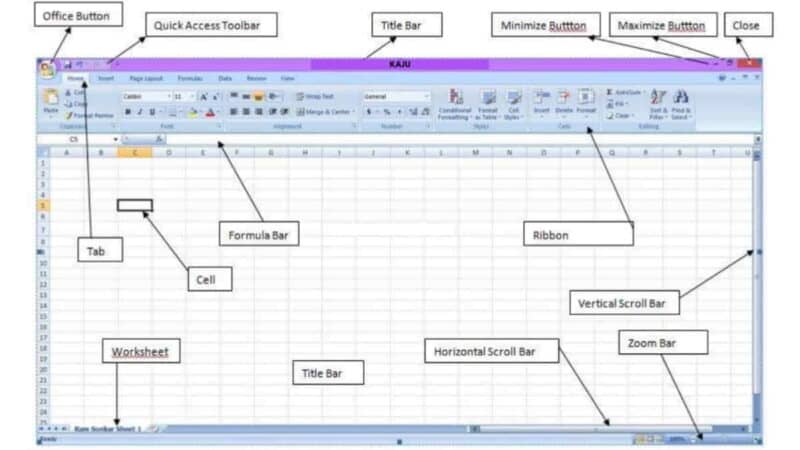
चित्र में आप देख सकते हैं कि वर्कबुक को ही फाइल कहा जाता है, इसमें आप अपनी आवश्यकता के अनुसार डेटाबेस और अन्य कार्य कर सकते हैं।
MS Excel के Versions
माइक्रोसॉफ्ट एक्सेल के विभिन्न वर्जन उपलब्ध हैं जिसे माइक्रोसॉफ्ट कॉरपोरेशन द्वारा डिवेलप किया गया है –
- MS Excel 2003
- MS Excel 2007
- MS Excel 2010
- MS Excel 2019
MS Excel की विशेषताएं
माइक्रोसॉफ्ट एक्सेल की मुख्य 10 विशेषताएं निम्नलिखित हैं –
- Creation – माइक्रोसॉफ्ट एक्सेल के अंदर एक वर्कशीट होता है और वर्कशीट के अंदर Row और column होते हैं जिसमें हम डाटा को स्टोर करते हैं। डाटा स्टोर करके हम एक फाइल को क्रिएट कर सकते हैं।
- Editing – जिस भी डाटा को हम एम एस एक्सेल के अंदर स्टोर या सेव करते हैं उस डेटा को हम किसी भी समय एडिट कर सकते हैं। एडिट के माध्यम से हम डाटा को cut, copy, paste, replace, delete कर सकते हैं।
- Saving – जब हमारी फाइल पूरी तरह से कंप्लीट या तैयार हो जाती है तब हम उसे किसी भी नाम से सेव कर सकते हैं तथा जरूरत पड़ने पर हम सेव किए गए डाटा को पूरी तरह से एडिट भी कर सकते हैं।
- Spelling Checker – इस ऑप्शन की मदद से हम डाटा में मौजूद गलत स्पेलिंग या शब्द को चेक कर सकते हैं एवं चेक करने के बाद गलत स्पेलिंग को ठीक कर सकते हैं।
- Formatting – माइक्रोसॉफ्ट एक्सेल के अंदर आप लिखे हुए डाटा को अट्रैक्टिव बना सकते हैं, इसमें आप डाटा की फॉर्मेट को चेंज कर सकते हैं तथा शब्दों को रंगीन भी कर सकते हैं, इसके अलावा आप शब्द की फोंट को भी बदल सकते हैं।
- Find and Replace – यह माइक्रोसॉफ्ट एक्सेल का एक महत्वपूर्ण और उपयोगी फीचर है, जिसमें हम एक डाटा को लेकर किसी दूसरे डांटा से रिप्लेस कर सकते हैं।
- Protection – माइक्रोसॉफ्ट एक्सेल में हम अपने डाटा को पूरी तरह से सिक्योर कर सकते हैं, इसमें हम किसी भी फाइल में लॉक लगा सकते हैं जिसकी वजह से कोई दूसरा व्यक्ति हमारे फाइल को नहीं देख सकेगा।
- Formula – इसमें हम आसानी से बहुत सारे फार्मूला अप्लाई कर सकते हैं जैसे कि जोड़ना, घटाना, गुणा, भाग करना तथा परसेंटेज निकालना इत्यादि।
- Charts & Graphs – माइक्रोसॉफ्ट एक्सेल के अंदर हमें बहुत सारे charts और Graphs के ऑप्शन मिलते हैं। हम अपनी आवश्यकता के अनुसार इनका उपयोग कर सकते हैं।
- Remove Duplicate – माइक्रोसॉफ्ट एक्सेल के इस फीचर के माध्यम से हम डुप्लीकेट डाटा को हटा सकते हैं।
MS Excel के उपयोग
Microsoft Excel का उपयोग निम्न कार्यों के लिए किया जा सकता है –
- Data entry.
- Data management.
- Charting and graphing.
- Task management.
- Financial analysis.
- Accounting.
MS Excel Shortcut Keys
MS Excel में उपयोग की जाने वाली कुछ महत्वपूर्ण Shortcut Keys निम्नलिखित हैं –
| शॉर्टकट कुंजियाँ | विवरण |
|---|---|
| Ctrl + N | नई शीट बनाने के लिए। |
| Ctrl + S | SAVE करने के लिए। |
| Ctrl + P | प्रिंट करने के लिए। |
| Ctrl + C | चुने हुए सेल्स को कॉपी करने के लिए। |
| Ctrl + V | कॉपी किए गए सेल्स को पेस्ट करने के लिए। |
| Ctrl + X | चुने हुए सेल्स को कट करने के लिए। |
| Ctrl + A | पूरे शीट में सभी सेल्स का चयन करने के लिए। |
| Ctrl + Shift + L | डेटा में फ़िल्टर लगाने के लिए। |
FAQs
एक्सेल शीट बनाना बहुत आसान है, इसके लिए आपको कुछ सरल चरणों का पालन करना होगा – सबसे पहले कंप्यूटर खोलें और एक्सेल प्रोग्राम चुनें। आपके कंप्यूटर में एक्सेल प्रोग्राम होना चाहिए, यदि नहीं है तो आप इंटरनेट से डाउनलोड कर सकते हैं। एक्सेल प्रोग्राम खुलने के बाद, आपको एक नई शीट बनाने के लिए “New Sheet” या “New” बटन ढूंढना होगा। यह बटन सामान्य रूप से टूलबार में होता है। शीट बनाने के लिए आपको किसी नए फ़ाइल या पहले से मौजूदा टेम्पलेट का चयन करना होगा। आप टेम्पलेट का चयन करके या खाली शीट से शुरू करके आगे बढ़ सकते हैं।
एम एस एक्सेल के 5 मुख्य फीचर्स है Spelling Checker, Formatting, Charts & Graphs, Find and Replace और Editing.
एमएस एक्सेल 2003 वर्शन में सहेजी जाने वाली फाइल का एक्सटेंसन .xls होता है जबकि एम एस एक्सेल 2019 में .xlsx होता है।
एमएस एक्सेल में पहले से 3 शीट होती है और हम एक बार में 256 से अधिक शीट का उपयोग कर सकते हैं।
निवेदन – उम्मीद है कि आपको यह लेख (MS Excel क्या है? – what is Microsoft Excel in Hindi) जरूर पसंद आया होगा।
अगर यह Article आपके लिए उपयोगी रहा हो तो इसे अपने दोस्तों के साथ जरूर शेयर करें और आपके जो भी सवाल हों उन्हें नीचे कमेंट करके बताएं।
